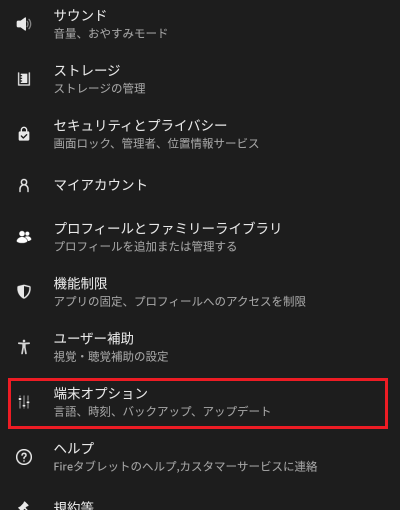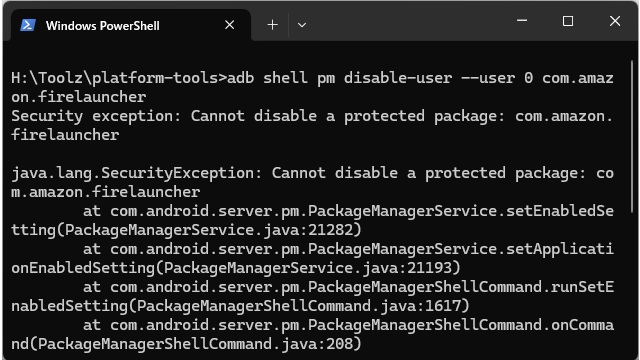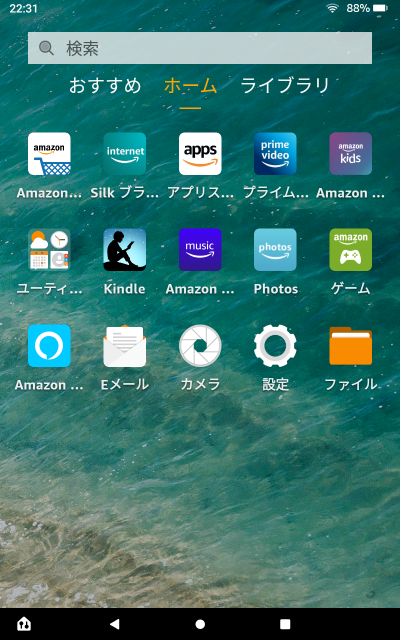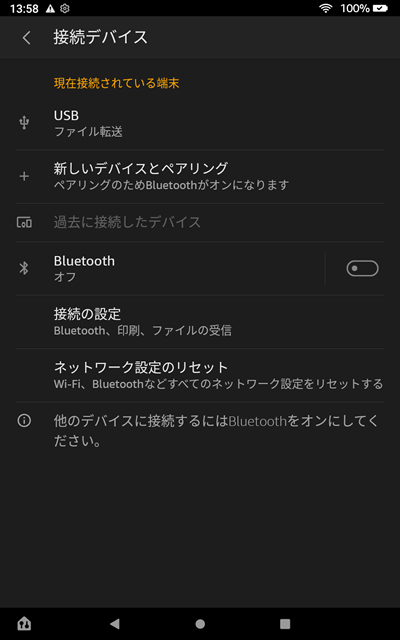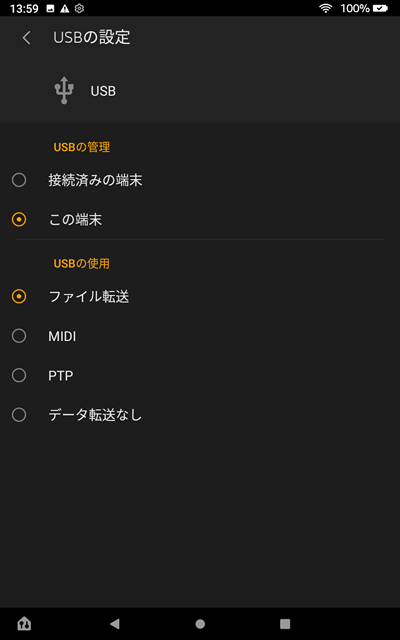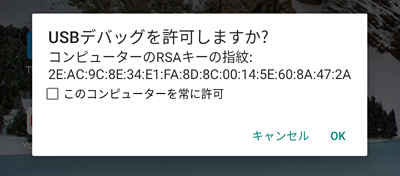Fire HD 8 Plus(2020年版)でFire OSのホーム画面を表示したくない場合に[ADB]コマンドを使ってホームボタンを無効化する手順を紹介します。
2025年01月15日 追記:久しぶりにFireHDを使おうと思ったら、ランチャー用ファイルへの無効化コマンドはセキュリティで保護されてしまったようです。
なので、この手段は使えません。あしからずご容赦ください。
Fire HD 8 PLUS
ほぼAmazonサービス専用のタブレット端末で、ラインナップ中で小型のFire HD 7、大型のFire HD 10インチの中間的な存在です。
無印とPLUSの2種類が販売されていて、無印とのハードウェア的な違いはメモリが2G→3Gに増量され専用の充電スタンドで非接触式の急速充電ができるようになります。
さらにソフトウェア的には、スタンドで充電中にはAmazon ShowのようにAIスピーカー(Alexa)として音声による家電操作や音楽再生などに対応した「Show Mode」を備えています。
ホームボタンでFireLauncher起動
ほとんどAndroid OSですが、Fire OSにはFireデバイス向けにカスタマイズされている部分があります、その1つがホームボタンで「Fire Launcher」が起動する機能です。
ホーム画面用のアプリを導入できても、Fireデバイス上のホームボタンをタップすると強制的にAmazonのおすすめホーム画面に移動するように設定されています。
ADBコマンドで無効化
Android SDKにある「ADB」コマンドを使うことでホームボタンで「Fire Launcher」が起動する機能を無効化することができます。
「ADB」コマンドを利用するにはFireデバイスをパソコンに繋いで作業する必要があるので、Windows10などがインストールされたパソコンが必要になります。
Windows10で「ADB」コマンドを使う場合の手順については別記事をご覧ください。
具体的には次の手順で行います。
1. USBデバッグを有効にした Fire HD 8 をUSBケーブルでパソコンに接続します。
2. Fire HD 8の[設定|接続デバイス]メニューから[USB]をタップをします。
3. 表示された[USBの設定]画面で[USBの使用]で[ファイル転送]を選択します。
4. この状態で、Fire HDに[USBデバッグを許可しますか?]メッセージが表示された場合には[OK]をタップします。
5. Windows10 パソコンの[コマンドプロンプト]を表示して、次のコマンドを入力します。
adb shell pm disable-user --user 0 com.amazon.firelauncher6. コマンドが実行され、次の表示がされます。
Package com.amazon.firelauncher new state: disabled-userFire HDでホームボタンを押しても、FireOSのホーム画面に切り替わらなければ無効化の成功です。
ADBコマンドで有効化
無効化したFire OSに戻したい場合には、同様にWindows10のパソコンに接続して、次のコマンドを入力することで有効化することができます。
adb shell pm enable com.amazon.firelauncherまとめ
今回は、Fire HD 8 のホームボタンをタップした際に、Fire OSのホーム画面が強制的に表示される機能を無効化する手順を紹介しました。
基本はAndroid OSがベースになっている「ADB」コマンドを使ってカスタマイズをしていくことは可能なようです。
Amazon Fire HD 8 でホームボタンを無効化する手順を探している方の参考になれば幸いです。
スポンサーリンク
最後までご覧いただき、ありがとうございます。